こちらでは APEX のインストール先を探す方法の「Steam 版」をご紹介します、シーズン 24 が少し前に始まりましたが起動しないという不具合がありました、「【APEX シーズン24】ゲームが強制終了して起動できない」ではその対処方法として「ui(01).dll」を削除する方法ご紹介したのですが、このようにゲームがどこにインストールされているかを調べる必要がある事もありますよね、初期設定のままならみなさん同じ場所にインストールされいるはずなのですが、最近のゲームはサイズもかなり大きい為ゲームのインストール先は変更してある事も多いと思います、そこで今回は「Steam版」のエーペックスがパソコンのどこにインストールされているのか調べる方法を確認してみましょう、ちなみにパソコンでエーペックスを遊ぶには「Steam 版」と「EA App 版」の二種類がありますが、「EA App 版」については「APEX のインストール先を探す方法【EA App】」でご紹介していますのでご確認ください。
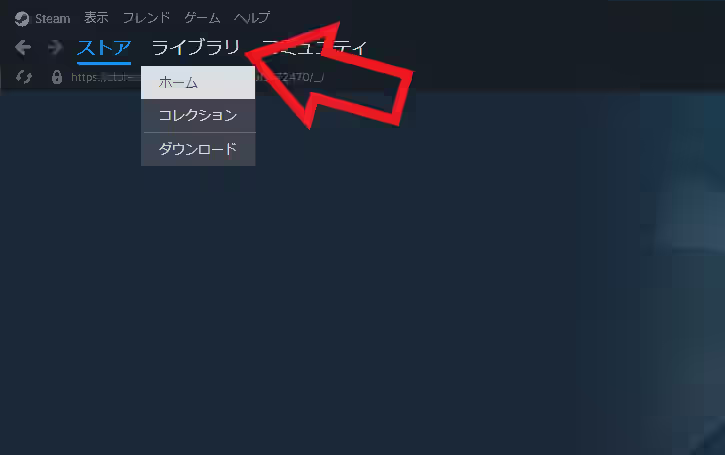
では Steam 版 の APEX がインストールされている場所を調べてみましょう、まずは Steam のアプリを開いてください、アプリが開いたら上部のメニューの「ライブラリ」にマウスのカーソルを合わせると、上の画像のようなメニューが表示されますので「ホーム」をクリックしましょう。
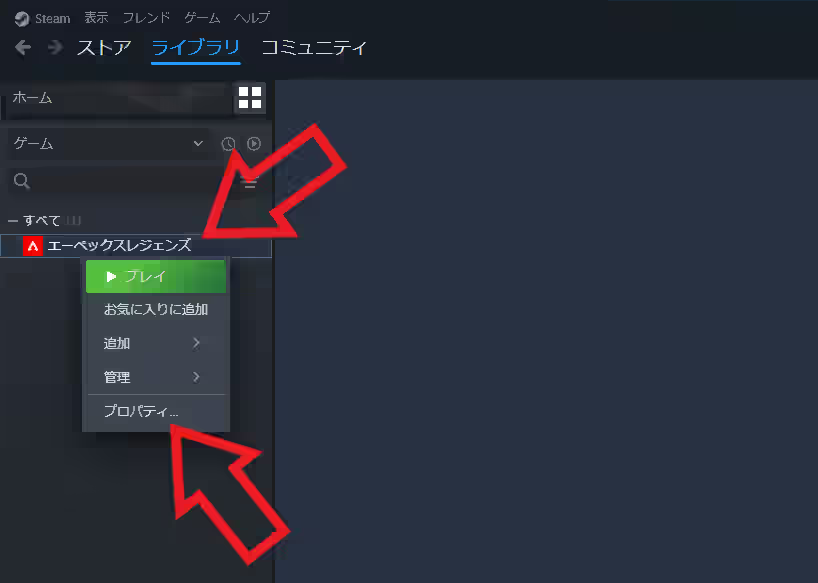
ライブラリのホーム画面が表示されたら左端のメニューを御覧ください、Steam でパソコンにインストールしたゲームの一覧が表示されていますよね、この中から「エーペックスレジェンズ」を探して右クリックします、メニューが表示されたら「プロパティ」をクリックしましょう。
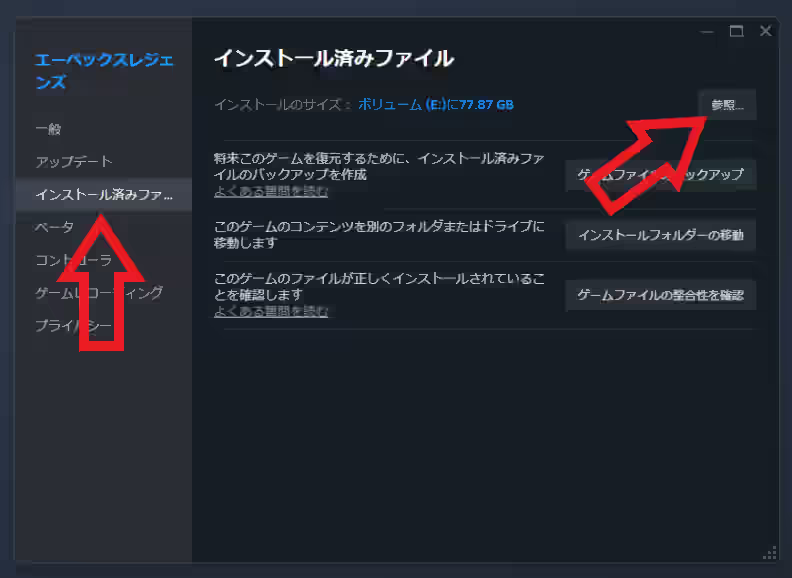
するとエーペックスレジェンズのプロパティ画面が開くので、まずは左端のメニューの「インストール済みファイル」をクリックしてください、インストール済みファイルの設定ページが開いて右上に「参照」ボタンがあるのでこちらをクリックすれば。
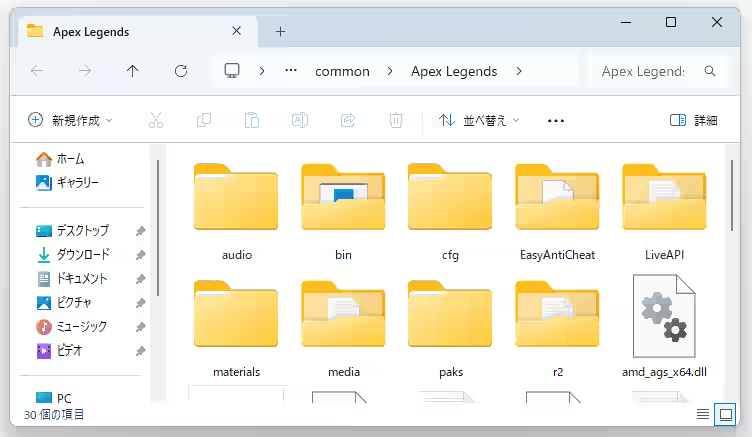
このように Steam 版 APEX のインストール先をエクスプローラーで開くことができましたね。
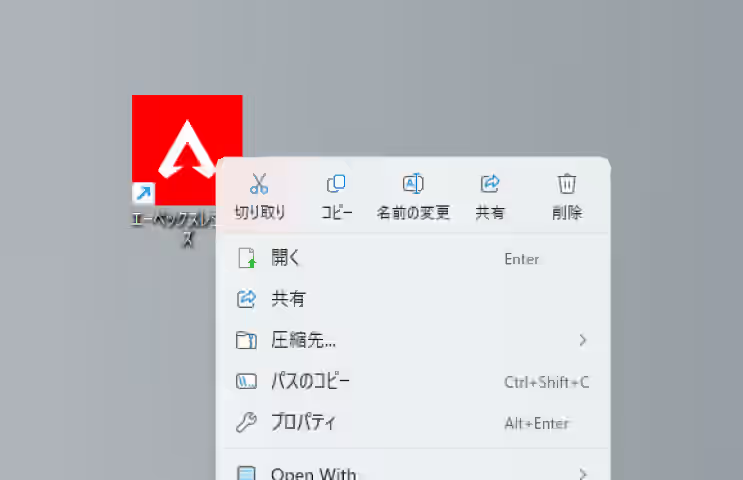
ちなみに「EA App 版」の APEX はデスクトップのショートカットを右クリックすると、コンテキストメニュー(右クリックメニュー)の「ファイルの場所を開く」からインストール先を直接開くことができましたが、残念ながら「Steam 版」のショートカットではこの方法は使用できません、Webドキュメントですので上の画像のようにコンテキストメニューに「ファイルの場所を開く」が無いのですよね。

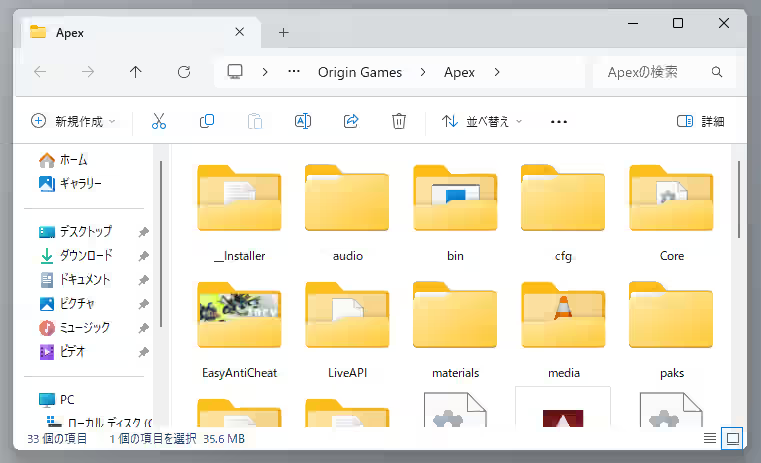
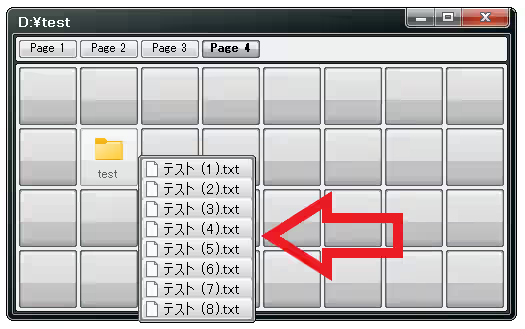
コメント